
La impresión remota no tiene por qué ser difícil, ya sea que desee imprimir en una impresora al final del pasillo o al otro lado del mundo. Cubriremos algunas formas sencillas en las que puede imprimir sin estar conectado directamente a su impresora.
Nos centraremos en las opciones más sencillas aquí. No cubriremos la configuración del Protocolo de impresión de Internet (IPP) o JetDirect y permitirlo a través de su firewall o configuraciones de red complicadas de Windows, ya que estas son las opciones más adecuadas para el profesional de TI.
Obtenga una impresora inalámbrica
Incluso si todavía imprime, no necesita una impresora separada conectada a cada computadora en su casa. Muchas impresoras nuevas son impresoras de red que pueden conectarse a su red a través de Wi-Fi. Una vez conectado, instale el software del controlador apropiado en cada computadora y todas las computadoras pueden imprimir en esa impresora a través de la red.
A diferencia de compartir una impresora local con Windows, no es necesario que deje encendida la computadora principal; siempre que la impresora esté encendida, puede imprimir directamente en ella.
Estas impresoras solo le permiten imprimir en ellas a través de la red local, por lo que necesitará algunos otros trucos si desea imprimir en ellas a través de Internet.
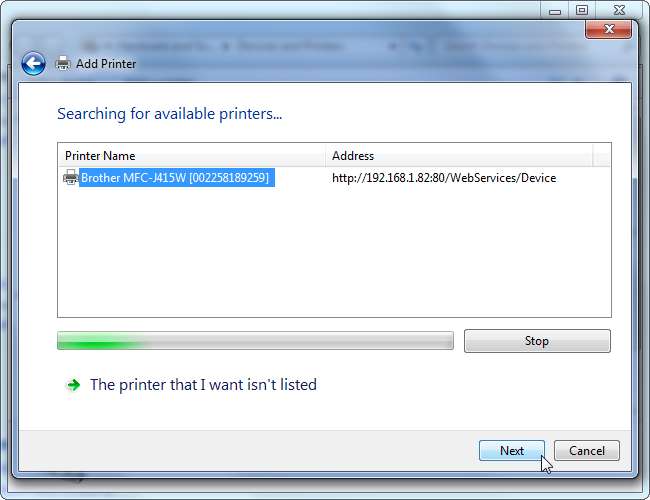
Comparta una impresora en su red local
Windows facilita compartir impresoras entre computadoras en su red local. Esto es ideal si tiene una impresora local que se conecta a su computadora a través de USB. Una vez que configure el uso compartido de la impresora, la impresora funcionará casi como una impresora en red. Siempre que la computadora a la que está conectada la impresora esté encendida, cualquier otra computadora autorizada en la red puede imprimir en ella.
La forma más sencilla de hacer esto en Windows 7 o Windows 8 es con la función Grupo en el hogar. Simplemente configurar un grupo en el hogar y marque la opción Impresoras para compartir sus impresoras conectadas. Únase a sus otras computadoras al Grupo Hogar y verán que la impresora en red aparece en su lista de impresoras disponibles, asumiendo que la computadora que comparte la impresora está en línea.
Al igual que con las impresoras en red estándar, esto solo funciona en la red local. Puedes compartir impresoras entre computadoras que no están en el mismo grupo en el hogar , pero es más fácil usar un grupo en el hogar.
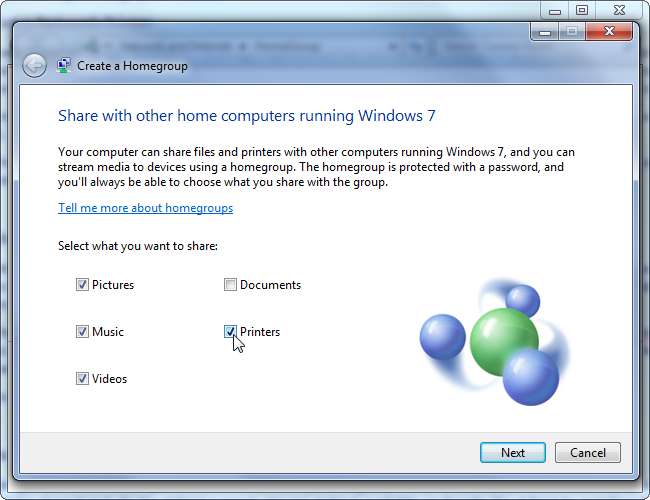
Acceda a impresoras remotas con Google Cloud Print
Google Cloud Print es la solución de impresión remota de Google. Muchas impresoras nuevas incluyen soporte integrado para Google Cloud Print. Si una impresora no incluye compatibilidad con Cloud Print, puede hacerla disponible a través de Google Cloud Print al configurar Google Cloud Print en Google Chrome .
Una vez que una impresora está configurada para funcionar con Google Cloud Print, se asocia con su cuenta de Google. A continuación, puede acceder de forma remota a la impresora con las credenciales de su cuenta de Google. También puede compartir una de sus impresoras con otra cuenta de Google, por lo que puede permitir que otras personas impriman de forma remota en su computadora tan fácilmente como si estuviera compartiendo un archivo con ellos a través de Google Drive.
Hasta hace poco, Google Cloud Print ha sido una novedad. Google Chrome incluye soporte para Cloud Print, y puede usar las aplicaciones Cloud Print en iOS y Android para imprimir de forma remota en impresoras Cloud Print. Sin embargo, Google lanzó recientemente un Servicio de impresora de Google Cloud para el escritorio de Windows . Instálelo y Google Cloud Print estará disponible en el cuadro de diálogo de impresión estándar, para que pueda imprimir de forma remota en impresoras Cloud Print desde Microsoft Office o cualquier otra aplicación de escritorio.
Para imprimir a través de Internet, Google Cloud Print ofrece la experiencia más refinada y la experiencia de configuración más sencilla para los usuarios promedio.

Utilice una VPN para acceder a impresoras en redes remotas
Si desea acceder a impresoras de red estándar o impresoras compartidas a través de la red de Windows cuando no está en la red local, puede usar un red privada virtual o VPN. Conéctese a una VPN y su computadora creará un túnel seguro hacia el servidor VPN en la red remota. Todo su tráfico se enviará a través de este túnel, por lo que su computadora se comportará como si estuviera conectada a la red remota. Esto significa que se podrá acceder a las impresoras compartidas localmente, así como a otros recursos de red como los recursos compartidos de archivos de Windows.
Una vez que su computadora conectado a la VPN , la impresora estará disponible y podrá imprimir en ella como si estuviera en la misma red local. Muchas redes comerciales configuran VPN para que sus empleados puedan conectarse de forma remota a la red comercial, por lo que es posible que ya pueda hacerlo con su conexión VPN existente.
Configurar su propia VPN es más complicado que usar Google Cloud Print, pero se puede hacer. Windows incluye soporte oculto para configurar un servidor VPN . Alojar tu propio servidor VPN no es ideal para la seguridad; es más fácil usar Google Cloud Print si no quieres preocuparte tanto por la seguridad.
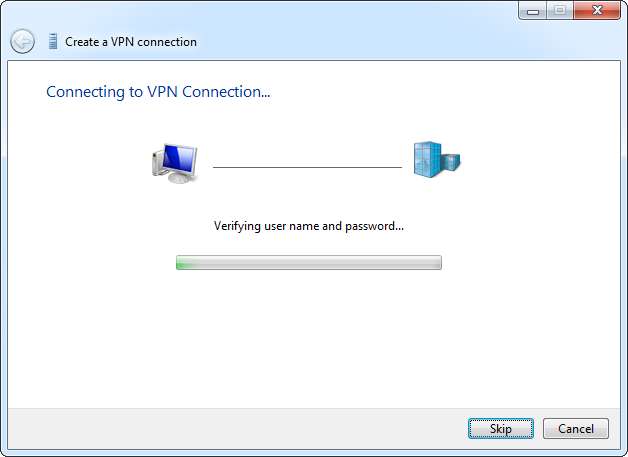
Existe una amplia variedad de otras formas diferentes de imprimir de forma remota. Por ejemplo, algunas impresoras en red pueden aceptar documentos en una dirección de correo electrónico e imprimir automáticamente todos los documentos que llegan a esa dirección. Algunos pueden funcionar con Bluetooth o AirPrint de Apple para aceptar trabajos de impresión de forma inalámbrica.
Credito de imagen: Jemimus en Flickr







